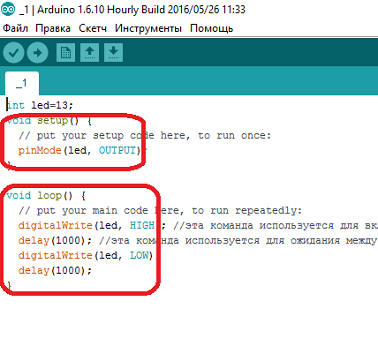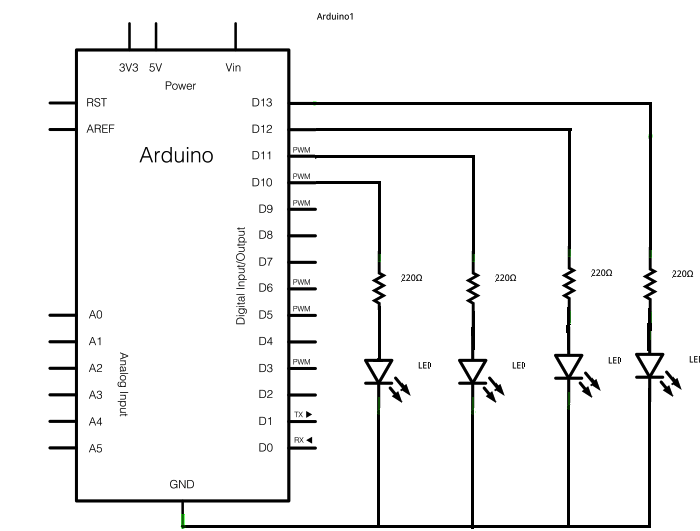Микроэлектроника для чайников. Урок 2. Бегущий огонь.
На прошлом уроке мы подключили Arduino к компьютеру и написали для него первую программу: моргающий светодиод. Но на самом деле интереснее было бы, чтобы светодиод мигал не на плате, а отдельно. Его можно вставить в плату между разъемами 13 и gnd, тогда он окажется включен параллельно светодиоду, который мы заставили мигать на прошлом уроке. И он будет мигать вместе с ним. Длинный конец светодиода (анод) вставляем в разъем 13, в котором у нас плюс, а короткий (катод) в gnd ("минус" или "земля"):
Если перепутаете, светодиод мигать не будет, так как он хоть и свето-, но все равно диод и проводит ток только в одном направлении.
Теперь перейдем к разбору программы. Она у нас состоит из двух частей (setup и loop):
В пером блоке (setup) производятся действия по инициализации системы, например, устанавливаются режим портов ввода/вывода. В нашем случае порт 13 ()к которому подключен светодиод) устанавливается в режим вывода. А в блоке loop находиться сама программа, которая замкнута в бесконечном цикле. И внутри этого цикла мы можем производить разные действия. Например, читать информацию с портов ввода и писать на порты вывода. К портам ввода/вывода могут быть подключены разные устройства, такие как индикаторы, датчики, серводвигатель и многое другое. в нашем случае к порту подключен светодиод. Команда digitalWrite записывает значение в порт. Либо HIGH - единица, либо LOW - нуль (для цифрового порта). У Arduino есть и аналоговые порты, до них мы еще доберемся. А пока реализуем более сложную схему:
Собранная схема выглядит вот так:
Обратите внимание, что светодиоды рекомендуется подключать через резисторы сопротивлением 220 Ом, в противном случае они могут перегореть. А вот и программка для нашего устройства:
|
void setup() { pinMode(10, OUTPUT); pinMode(11, OUTPUT); pinMode(12, OUTPUT); pinMode(13, OUTPUT); }
void loop() { for(int i=10; i<=13; i++) { digitalWrite(i, HIGH); //эта команда используется для включения или выключения напряжения на цифровом порте; i - номер порта, второй аргумент - включение (HIGH) или выключение (LOW) delay(1000); //эта команда используется для ожидания между действиями, аргумент - время ожидания в миллисекундах digitalWrite(i, LOW); delay(1000); } } |
Здесь мы перебираем в цикле порты от 10 до 13, в каждом из них устанавливаем сначала единицу, потом нуль. Между ними задержка в 1 секунду. Таким образом у нас получается "бегущий огонь". Также обратите внимание, что порты перед использованием нужно инициализировать в блоке setup.
Теперь немного усложним программу. Сделаем чтобы был не просто бегущий огонь, а играла некая "музыка огоньков". Для этого нам потребуется такая структура, как массив. В массив мы загоним номер портов, которые нужно"зажечь". И будем в цикле перебирать элементы этого массива, зажигая произвольный свтеодиод а отом гася его:
|
int a[11] = {10, 11, 12, 13, 13, 12, 11, 10, 13, 11, 12};
void setup() { // put your setup code here, to run once: pinMode(10, OUTPUT); pinMode(11, OUTPUT); pinMode(12, OUTPUT); pinMode(13, OUTPUT); }
void loop() { for(int i=0; i<11; i++) { digitalWrite(a[i], HIGH); //эта команда используется для включения или выключения напряжения на цифровом порте; led - номер порта, второй аргумент - включение (HIGH) или выключение (LOW) delay(300); //эта команда используется для ожидания между действиями, аргумент - время ожидания в миллисекундах digitalWrite(a[i], LOW); } } |
При желании вы можете задать любую последовательность любой длины, не забудьте только в цикле указать эту длину.